Навигация
1.2 Настройка Windows ХР
В XP присутствует утилита "Настройки системы" (System Configuration Utility, SCU). Вы можете ее вызвать указав MSCONGIF в строке запуска программ Пуск->Выполнить или msconfig.exe. Утилита позволяет удобно управлять запускаемыми приложениями.
В утилите присутствует несколько закладок, позволяющих пользователям выборочно и временно изменять параметры запуска. Первые две закладки, SYSTEM.INI и WIN.INI добавлены из соображений совместимости с предыдущими версиями Windows, вряд ли они когда-нибудь вам вообще понадобятся.
Закладка BOOT.INI позволяет управлять загрузкой Windows XP. Сам файл BOOT.INI показывается в текстовом режиме, в нем вы можете указать конкретные строчки для изменения. Но вряд ли у вас получится здесь что-либо ускорить, не испортив систему.
Закладка Службы (Services) позволяет включать и отключать загрузку служб в XP, но для этого существует более подходящий путь, который мы обсудим далее.
В закладке Автозагрузка (Startup) вы найдете список всех программ, которые будут запускаться при загрузке Windows XP. Здесь вы можете отключить некоторые программы, если сочтете их не слишком нужными. К примеру, это Microsoft Office TSR, Quicken Agent, агенты RealPlayer и Winamp, да и прочая ерунда. Вся прелесть SCU состоит в том, что отключение загрузки какой-либо программы не удаляет код, вы можете отключить компонент, а затем перегрузиться и проверить работоспособность программ и железа. Если будут наблюдаться какие-либо неполадки, вы можете включить компонент обратно и перезагрузиться.
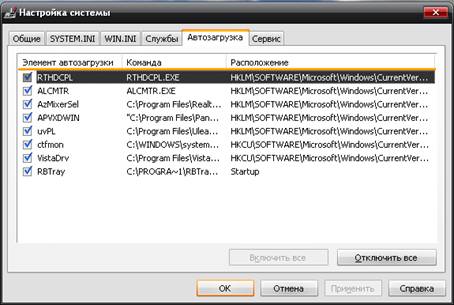
Рисунок 1.2.1 Настройка системы
Экспериментируя с SCU, вы можете ощутимо увеличить производительность системы и убрать все лишнее. Как только вы найдете запускаемую при старте Windows программу бесполезной, вы можете удалить ее из списка загрузки в списке SCU. Некоторые программы можно также удалить через группу Пуск->Программы->Автозагрузка (Start Menu -> Startup).
Если программа загружается через реестр, ее можно убрать с помощью REGEDIT. Естественно, перед этим вам следует сделать резервную копию реестра. Чаще всего такие программы находятся в ветке
HKLM\SOFTWARE\Microsoft\Windows\CurrentVersion\Run
. Вы можете убрать программу из автозагрузки просто удалив соответствующую строчку
1.3 Защита системы
Для обеспечения безопасности компьютера необходимо организовать защиту отдельных файлов и папок и принять меры к физической защите самого компьютера. Если на компьютере имеются конфиденциальные сведения, они должны храниться в безопасном месте.
Другими способами защиты компьютера являются его блокировка на время отсутствия пользователя на рабочем месте и настройка экранной заставки, защищенной паролем. Нажав одновременно клавиши CTRL, ALT и DEL, а затем кнопку Блокировка, можно предотвратить несанкционированный доступ пользователей к компьютеру. Разблокировать его сможет только владелец и члены группы администраторов компьютера. (Для разблокирования компьютера нужно нажать одновременно клавиши CTRL, ALT и DEL, ввести пароль, а затем нажать кнопку ОК.) Можно также настроить заставку таким образом, чтобы она открывалась и автоматически блокировала компьютер после того, как он простаивал в течение определенного времени.
Защита файлов с помощью пароля экранной заставки
1. На панели управления откройте компонент Экран.
2. На вкладке Заставка в списке Заставка выберите нужную экранную заставку.
3. Установите флажок Защита паролем.
Если включено быстрое переключение пользователей, установите флажок При продолжении открыть окно приветствия.

Рисунок 1.3.1 Защита файлов с помощью пароля экранной заставки
Примечания
· Чтобы открыть компонент «Экран», нажмите кнопку Пуск, выберите команду Панель управления, щелкните категорию Оформление и темы, затем щелкните значок Экран.
· Если установить флажок Защита паролем, то при активизации экранной заставки компьютер будет блокироваться. Чтобы разблокировать компьютер и продолжить работу, необходимо ввести пароль.
· Пароль заставки совпадает с паролем пользователя, вошедшего в систему на данном компьютере. Если при входе в систему пароль не использовался, пароль заставки установить нельзя.
Изменить заставку на входе в систему:
Выбираем Пуск/Выполнить, набираем "regedt32" и нажимаем "OK". Находим в системном реестре следующий ключ: HKEY_USERS\DEFAULT\ Control Panel\Desktop. И меняем строковый параметр "SCRNSAVE.EXE" с "logon.scr" на путь и имя к той заставке, которая вам больше по вкусу. Главное, чтобы путь был указан правильно, а если файл заставки находится в каталоге %SystemRoot%\System32, то путь можно вообще не указывать, достаточно одного имени файла.
Отменить экран заставки при загрузке:
Данное действие поможет, правда совсем немного уменьшить время загрузки вашей ОС. Не забывайте только, что в результате вы также не будете видеть и всякие сообщения системы о процессе загрузки (chkdsk, convert ... ), хотя, если проблем у вас нет, можно проделывать это смело. Все, что нам нужно, это отредактировать файл BOOT.INI, добавив в него параметр "/noguiboot" сразу после "/fastdetect".
После рестарта системы заставка возникать больше не будет, и на медленных компьютерах это может сэкономить вам несколько секунд. Соответственно, чтобы вернуть все на свои места, надо в том же BOOT.INI удалить вышеуказанный параметр. Или в разделе
HKCU\Software\Policies\Microsoft\Windows\Control Panel\Desktop присвойте параметру "ScreenSaveActive" =dword:0
Похожие работы
... Windows XP было выпущено три пакета обновлений (Service Pack), последний из которых вышел в апреле 2008 года. Каждый из пакетов расширял возможности операционной системы, устранял ошибки, делал систему более надежной и защищенной. В 2003 году вышла новая версия Windows Server 2003, пришедшая на замену Windows 2000. Через некоторое время вышло и обновление, получившее название Windows Server 2003 ...
... в зависимости от выполняемой операции. На более быстродействующих системах с большей памятью она остается весьма конкурентоспособной в одно- и многозадачном режимах работы 24 августа 1995 г. в продажу поступила новая операционная система Windows 95, Еще до выхода было продано около 400 тыс. экземпляров beta-версий этой системы. Выход Windows 95 стал главнейшим событием 1995 г. Все журналы писали о ...
... : Windows-3.1, Windows-95, Windows-98, Windows-2000, Windows NT. Все они близки между собой по содержанию, поэтому в дальнейшем в работе будет рассматриваться операционная система Windows-98. 2. Объекты Windows и их свойства. 2.1. Ярлыки (пиктограммы). Помимо программ, документов, папок рабочий стол и папки может содержать ярлыки объектов. Ярлыки позволяют быстро запустить программу или ...
... 2008 разделились на отдельные продукты с разными циклами выпуска, многие из усовершенствований нашли применение как в той, так и в другой операционной системе. 2. Усовершенствования операционной системы Windows Server 2008 В Windows Server 2008 не только добавлены новые функции, но и значительно усовершенствованы многие возможности базовой ОС Windows Server 2003. Среди них следует отметить ...
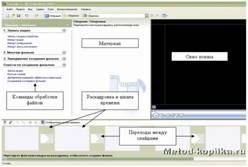
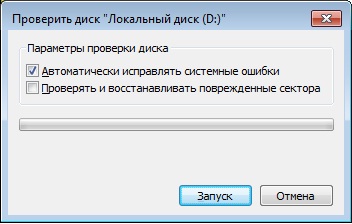

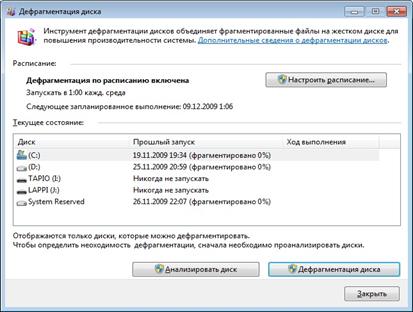
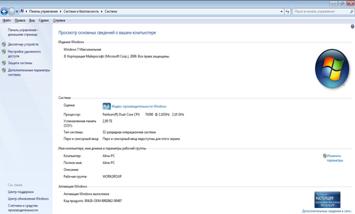
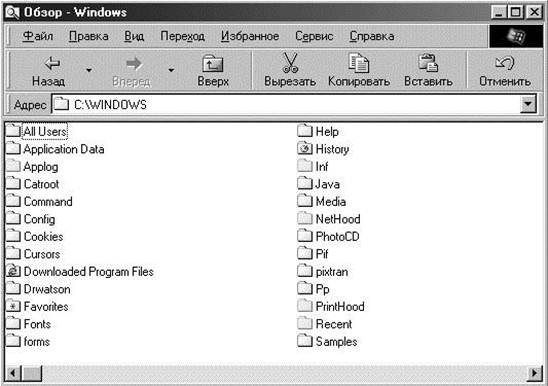
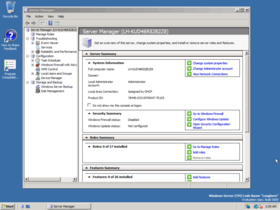
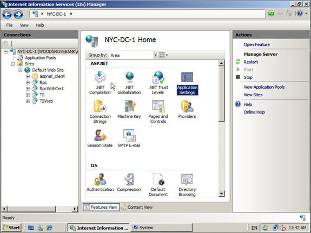
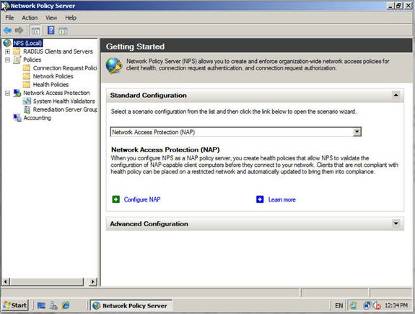
0 комментариев